빠른 시작 가이드
소개
이 가이드는 Jira Service Management에서 서비스 프로젝트 설정을 시작하는 모든 사용자를 대상으로 합니다. 아직 가입하지 않은 경우 무료로 Jira Service Manage에 가입하세요. Jira Service Management를 실행하면 메시지를 따라 모든 설정을 수행할 수 있습니다. 추가로 도움이 필요하거나 자세히 알아보기 전에 모든 것을 한 페이지에서 보고 싶은 경우, 이 가이드를 사용하세요.
이 가이드는 Jira Service Management 프로젝트 관리자를 위한 것입니다. Jira Service Management 에이전트인 경우 에이전트 온보딩 가이드를 확인하세요.
1단계 - 프로젝트 설정 및 사용자 지정
서비스 프로젝트 만들기
Jira Service Management에는 특정 팀 또는 용도에 맞는 프로젝트를 만들어 팀이 빠르게 시작하도록 도와주는 다양한 프로젝트 템플릿이 있습니다. 이 템플릿에는 미리 구성된 요청 유형, 워크플로 및 기타 관련 기능이 포함됩니다. IT 및 고객 서비스 관리에 사용할 수 있는 템플릿뿐만 아니라 HR, 재무 및 마케팅과 같은 비즈니스 팀을 위한 다양한 템플릿도 있습니다.
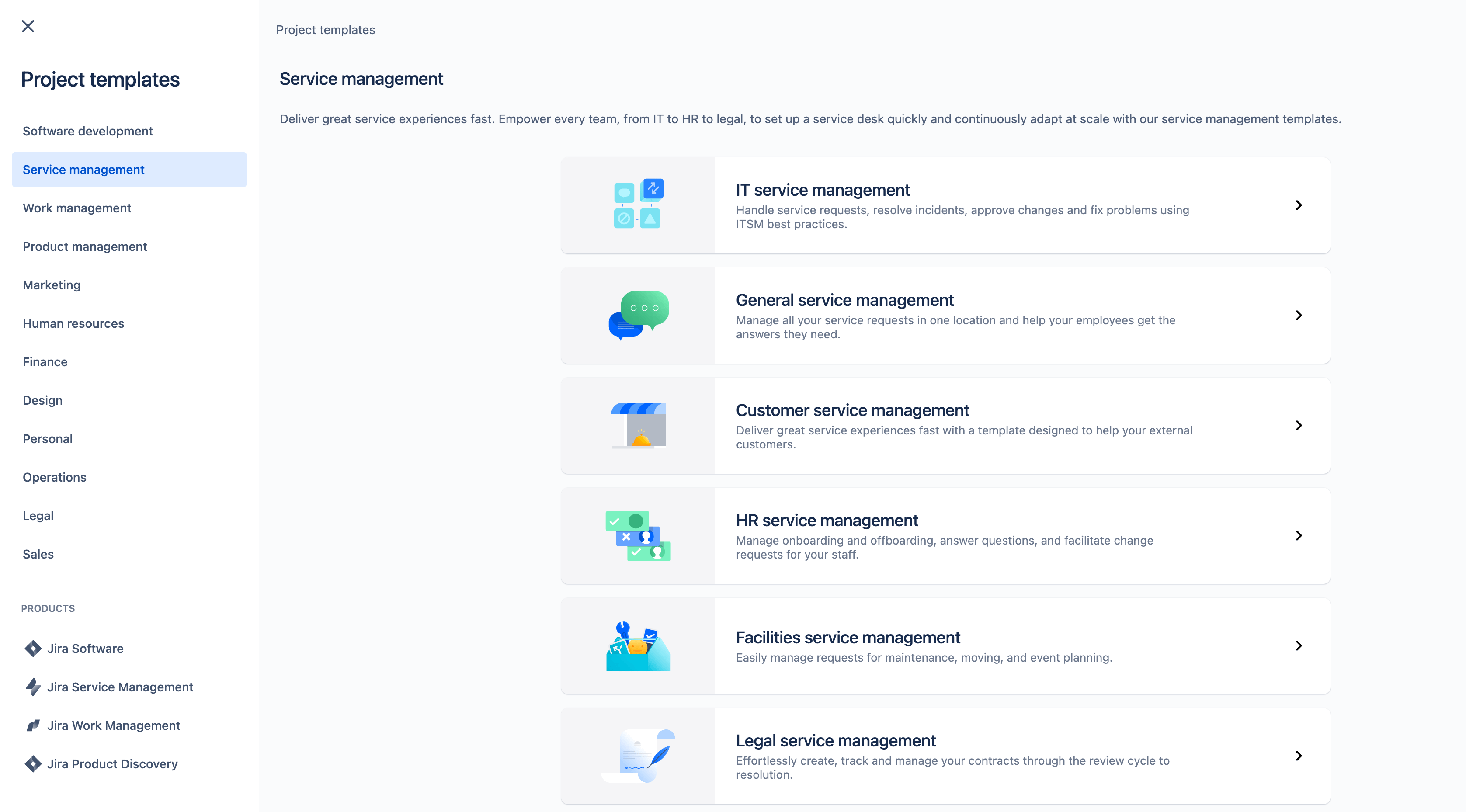
서비스 프로젝트를 만들려면 다음을 수행하십시오.
- 상단 메뉴 표시줄에서 프로젝트를 선택한 다음 프로젝트 만들기를 선택합니다.
- 서비스 관리 범주에서 사용 가능한 템플릿을 찾아보고 요구 사항에 가장 적합한 템플릿을 선택합니다.
- 템플릿의 세부 정보를 검토한 후 선택한 템플릿이 마음에 들면 템플릿 사용을 선택합니다(또는 빈 템플릿을 선택한 경우 빈 프로젝트 만들기 선택).
- 팀에서 관리하는 프로젝트 유형 또는 회사에서 관리하는 프로젝트 유형을 선택합니다. (참고: 팀에서 관리하는 프로젝트 유형은 특정 프로젝트 템플릿에서만 사용할 수 있습니다.)
- 프로젝트 이름을 지정하세요.
- 프로젝트 키를 만들거나 생성된 키를 사용합니다.
- 프로젝트를 사용할 팀 유형을 선택합니다. 나중에 프로젝트 설정에서 변경할 수 있습니다.
- 채널 액세스 권한을 선택하여 이 프로젝트에 요청을 보낼 수 있는 사용자를 정합니다.
-
기존 프로젝트의 설정을 공유하려면 프로젝트 이름을 지정합니다.
-
선택한 프로젝트 유형을 검토합니다(프로젝트 템플릿을 두 프로젝트 유형 모두에서 사용할 수 있는 경우).
-
팀에서 관리하는 프로젝트 유형을 선택한 경우 액세스 및 기본 언어 설정을 검토합니다.
-
프로젝트 만들기를 선택합니다.
도움말 센터 및 포털 사용자 지정
고객은 도움을 요청할 때 도움말 센터 및 포털로 이동합니다. 고객이 관련된 모든 정보를 볼 수 있는 일관적인 브랜드 경험을 제공하려면 사용자 지정이 중요합니다.
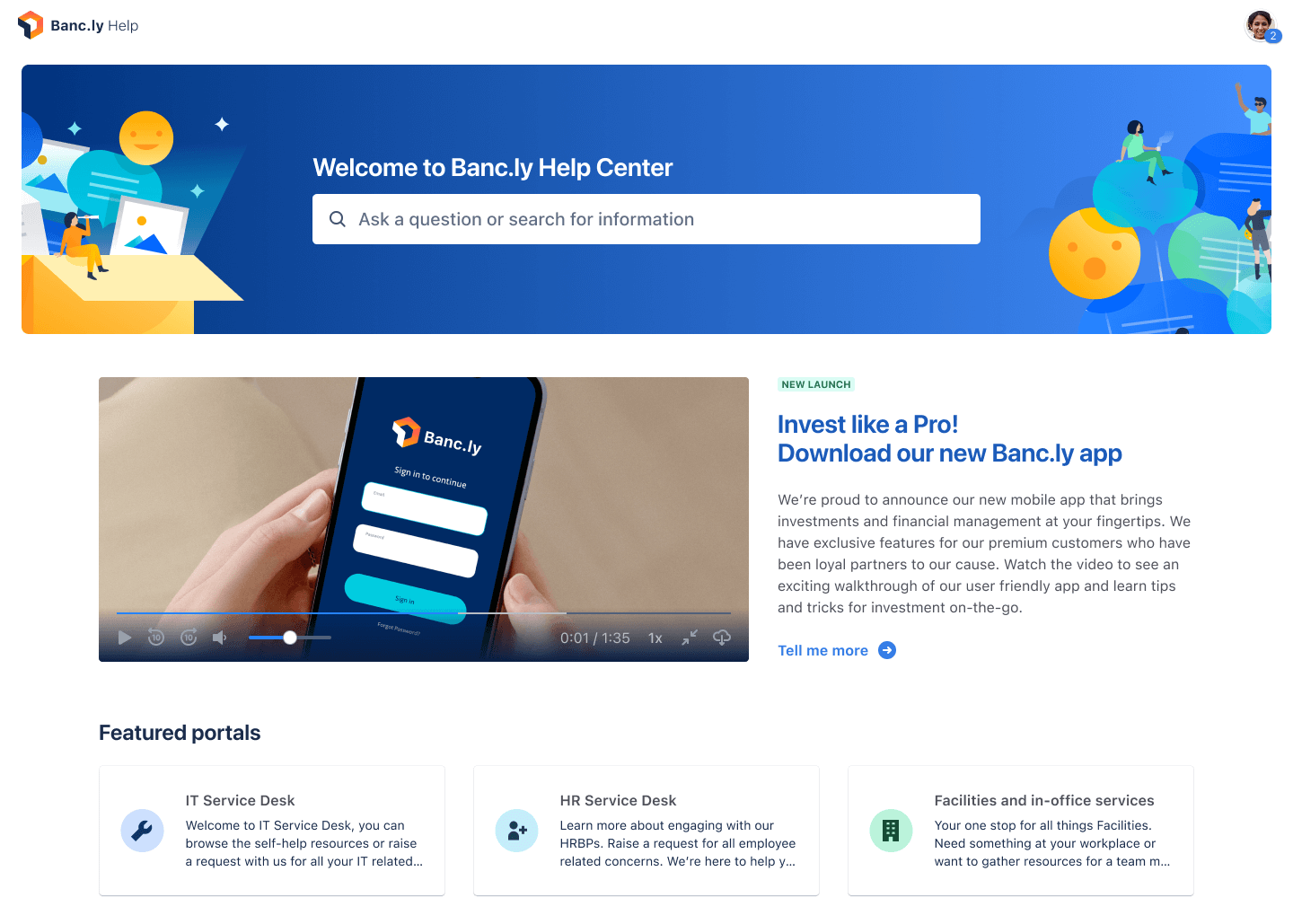
도움말 센터 사용자 지정
도움말 센터부터 시작해 보겠습니다. 모든 Jira Service Management 사이트에는 온라인 도움말 센터가 있습니다. 그리고 모든 서비스 프로젝트에는 포털이 있습니다. 고객은 도움말 센터에서 액세스 권한이 있는 모든 서비스 프로젝트 포털을 탐색하고 요청을 제출하며 포함된 기술 자료를 검색하여 문제를 스스로 해결할 수 있습니다. 도움말 센터에서 사용자 지정할 수 있는 주요 설정은 아래에서 간략하게 살펴보겠습니다.
로그인 메시지
로그인 페이지에 고객을 환영하거나 로그인 프로세스를 안내하는 메시지를 추가하세요.
공지 사항
도움말 센터의 홈 페이지의 공지 사항에서 고객에게 중요한 소식 또는 서비스 관련 이슈에 대한 최신 정보를 알려줍니다.
디자인
다음을 포함하여 도움말 센터 디자인을 사용자 지정합니다.
- 도움말 센터 이름
- 홈페이지 제목
- 로고
- 배너
- 배너 배경, 링크, 버튼 색상
- 도움말 센터 배너 텍스트 색상
홈 페이지 레이아웃
도움말 센터에 포털을 표시하는 방식을 사용자 지정합니다. 포털을 구성 및 제공하여 고객이 원하는 것을 찾을 수 있도록 하세요. 나머지 포털을 인기도 또는 이름별로 정렬할 수도 있습니다.
위 항목 중 하나를 변경하려면 다음을 수행합니다.
- 설정 > 제품으로 이동합니다.
- 사이드바 메뉴의 Jira Service Management에 있는 구성을 선택합니다.
- 도움말 센터 사용자 지정에 사용 가능한 사용자 지정 옵션 목록이 표시됩니다.
- 관련 옵션을 선택하고 변경한 다음 변경 사항 저장을 선택합니다.
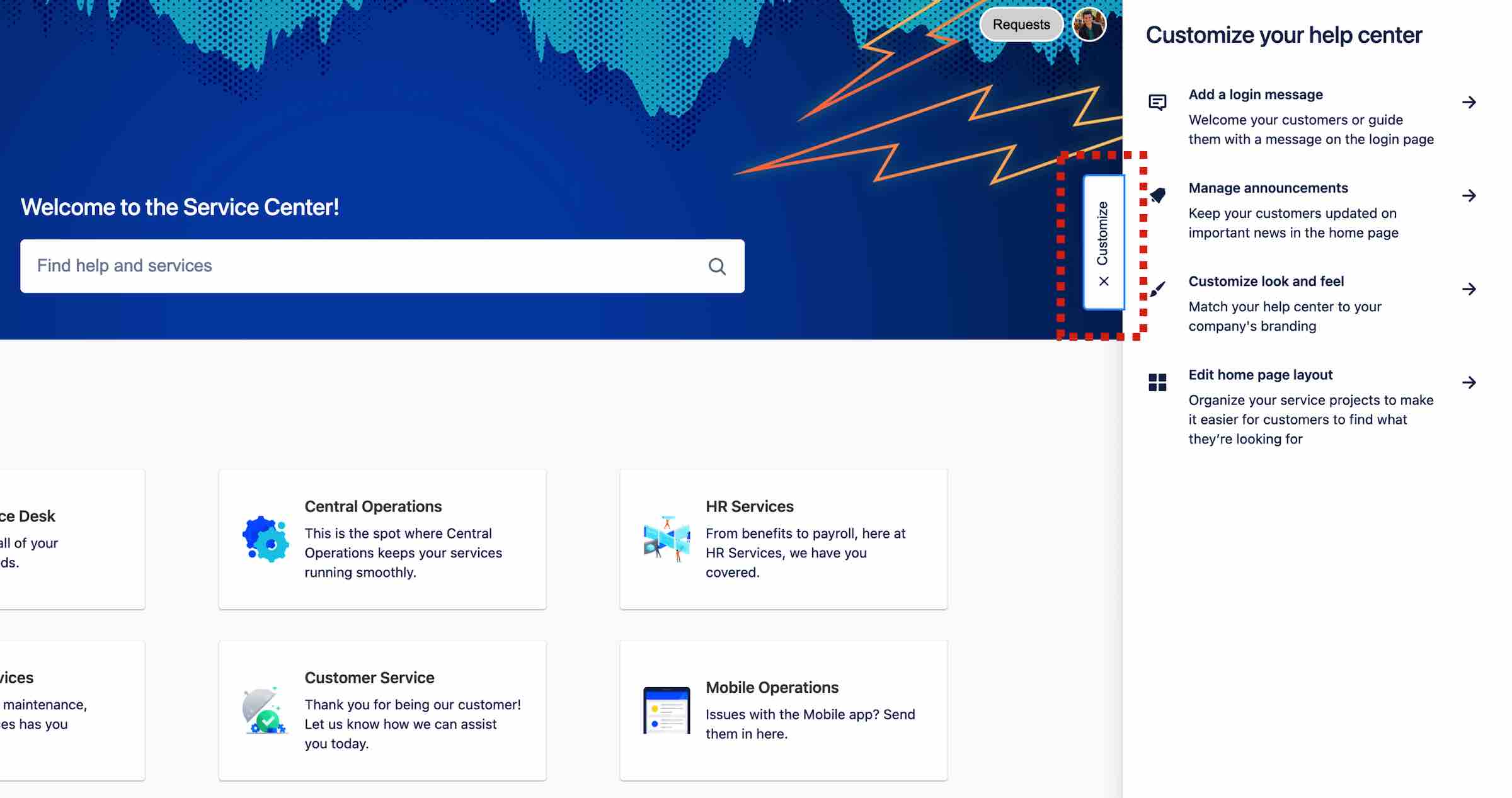
서비스 프로젝트의 포털 사용자 지정
모든 서비스 프로젝트에는 고객이 서비스 팀과 상호 작용하는 데 사용하는 온라인 포털이 함께 제공됩니다. 이 포털은 고객이 중앙 집중식으로 한곳에서 조직 내 모든 팀에 도움을 요청할 수 있도록 도움말 센터 내에 있습니다. 도움말 센터와 마찬가지로 포털의 이름을 변경하고, 소개를 제공하여 고객을 환영하고, 브랜드를 반영하도록 회사 로고를 추가할 수 있습니다.
포털을 사용자 지정하려면 다음을 수행합니다.
- 서비스 프로젝트 사이드바 메뉴에서 프로젝트 설정 > 포털 설정으로 이동합니다.
- 필요에 따라 이름, 소개 텍스트 및 로고 필드를 편집합니다. 서비스 프로젝트에서 보낸 알림에 로고가 표시됩니다.
포털의 헤더, URL 및 버튼 색상은 도움말 센터에서 상속됩니다.
서비스 프로젝트의 이메일 주소 구성
서비스 프로젝트에는 고객에게 이메일을 보내는 데 바로 사용할 수 있는 사전 구성된 클라우드 이메일 주소가 함께 제공됩니다. 사용자 지정 이메일 주소 하나를 추가하여 기존 계정에 연결할 수도 있습니다(예: IT 팀에서 수신 요청에 사용하는 이메일 주소).
수신 요청을 위해 사용자 지정 이메일 계정을 추가하려면 다음을 수행합니다.
- 서비스 프로젝트 사이드바 메뉴에서 프로젝트 설정 > 이메일 요청을 선택합니다.
- 사용자 지정 이메일 계정 연결 섹션에서 이메일 서비스 공급자를 선택하고 메시지를 따라 계정을 연결합니다.
2단계 - 요청 유형 설정 및 큐를 사용자 지정
요청 유형 설정
요청 유형을 사용하면 받은 요청을 정의 및 분류하고 요청을 해결하는 데 필요한 정보를 수집할 수 있습니다. 서비스 프로젝트에는 프로젝트를 만드는 데 사용한 프로젝트 템플릿을 기반으로 기본 요청 유형이 제공됩니다. 고객 및 팀의 요구 사항에 맞게 사용자 지정하고 요청 유형을 더 추가할 수 있습니다.
요청 유형을 포털 그룹으로 구성하면 고객이 필요한 도움을 쉽게 찾을 수 있습니다. 아래에서 신규 직원 오리엔테이션, 온보딩, 오프보딩, 내부 이동, 교육 등에 대한 요청 유형이 있는 HR 서비스 포털의 예를 볼 수 있습니다.

새 요청 유형을 만들려면 다음을 수행합니다.
- 왼쪽 탐색 메뉴에서 프로젝트 설정을 선택한 다음 요청 유형을 선택합니다.
- 요청 유형 만들기를 선택합니다.
여기에서 사용자 지정 만들기를 선택하여 요청 유형을 직접 만들거나 템플릿에서 만들기를 선택하여 다양한 팀 및 사용 사례에 맞게 제작된 템플릿을 사용하여 나중에 편집 가능한 새 요청 유형을 빠르게 만들 수 있습니다.
사용자 지정 만들기
-
사용자 지정 만들기를 선택합니다.
- 요청 유형 이름, 설명, 아이콘 및 업무 유형을 입력하고 다음을 선택합니다.
- 포털 그룹을 선택하거나 새 포털 그룹을 만들거나 포털에서 이 요청 유형을 숨기려면 확인란을 선택하지 않은 상태로 둔 후 만들기를 선택합니다.
템플릿에서 만들기
- 다양한 템플릿을 찾아보고 검색하고 미리 보기합니다.
- 새 요청 유형을 만드는 데 사용할 템플릿을 선택합니다.
- 이름, 설명, 아이콘, 포털 그룹, 업무 유형 및 연결된 워크플로를 포함한 요청 유형의 세부 정보를 검토하고 업데이트한 후 저장을 선택합니다.
두 가지 방법 모두 요청 유형 개체가 만들어지고 선택한 업무 유형 및 워크플로와 연결됩니다.
그런 다음 고객 및 에이전트에게 표시할 필드를 결정해야 합니다. 각 요청 유형을 사용자 지정하여 여러 필드를 표시하고 팀의 성공에 필요한 정확한 정보를 수집할 수 있습니다.
에이전트 및 고객 보기에서 사용할 수 있는 필드를 포함하여 요청 유형을 편집하려면 다음을 수행합니다.
- 왼쪽 탐색 메뉴에서 프로젝트 설정을 선택한 다음 요청 유형을 선택합니다.
- 편집할 요청 유형을 선택합니다.
- 요청 양식 탭에서는 지원이 필요한 사용자가 포털에서 요청을 제기할 때 보고 작성할 필드를 관리할 수 있습니다.
- 오른쪽 패널에서 끌어서 놓아 새 필드를 추가하거나 사이트에서 이미 사용된 필드를 검색하거나 새 사용자 지정 필드를 만듭니다. 필드에 대한 설명을 추가하거나 필수로 표시하거나 미리 설정된 값을 할당할 수 있습니다.
- 양식 추가를 선택하고 드롭다운 목록에서 사용할 양식을 선택한 다음 추가를 선택하여 기존 양식을 검색한 후 요청 유형에 첨부합니다. 양식이 없으면 프로젝트 설정으로 이동한 다음 양식으로 이동하여 필요한 양식을 만듭니다.
- 업무 항목 보기 탭에서는 에이전트에게만 표시되는 필드와 지원이 필요한 사용자가 요청 양식에서 볼 수 있는 필드를 관리할 수 있습니다. 오른쪽 패널에서 끌어서 놓아 새 필드를 추가하거나 사이트에서 이미 사용된 필드를 검색하거나 새 사용자 지정 필드를 만듭니다. 필드를 다시 정렬하거나 비어 있는 경우 숨김으로 끌어 에이전트의 업무 항목 보기를 변경합니다.
참고: 회사에서 관리하는 프로젝트의 경우 각 요청 유형이 업무 유형과 연결되어 있습니다. 이 업무 유형은 Jira 사이트의 프로젝트 간에 공유할 수 있습니다. 연결된 업무 유형의 필드 및 워크플로에 따라 사용 가능한 요청 유형 필드 및 워크플로가 다릅니다.
팀에서 관리하는 프로젝트의 경우 각 프로젝트에는 프로젝트 간에 공유할 수 없는 고유한 요청 유형이 있습니다. 즉, 팀에서 관리하는 프로젝트는 각각 다른 프로젝트와 독립적이며 업무 유형과 연결되지 않은 고유한 요청 유형이 있습니다.
요청 유형에 대한 워크플로를 편집 또는 변경하려면 다음을 수행합니다.
- 왼쪽 탐색 메뉴에서 프로젝트 설정을 선택한 다음 요청 유형을 선택합니다. 업데이트하려는 요청 유형 옆에 있는 추가 메뉴를 선택합니다.
- 워크플로를 편집하려면 워크플로 보기 및 편집을 선택합니다. 워크플로 편집을 선택하고 변경한 후 게시를 선택합니다.
- 워크플로 섹션에서 워크플로를 바꾸려면 다음을 수행합니다.
- 템플릿을 사용하여 바꾸기를 선택하면 템플릿에서 미리 구성된 새 워크플로를 만들어 요청 유형에 연결할 수 있습니다. 템플릿을 미리 보기하여 설명, 상태 및 전환을 확인합니다. 사용할 템플릿을 선택한 다음 새 워크플로 및 업무 유형의 이름을 검토하고 원하는 대로 변경합니다. 계속을 선택하면 새 워크플로 및 업무 유형이 프로젝트에 추가되고 업데이트하기로 선택한 요청 유형에 연결됩니다.
- 또는 기존 항목으로 바꾸기를 선택합니다. 사용할 워크플로를 선택한 후 업데이트를 선택합니다.
- 워크플로를 편집하거나 바꾸기 위한 이러한 옵션은 특정 요청 유형의 구성 화면에서도 액세스할 수 있습니다. 워크플로 관리를 선택한 다음 필요한 옵션을 선택합니다.
큐 사용자 지정
서비스 프로젝트 고객이 요청을 제기하면 해당 요청은 큐에서 업무 항목이 됩니다. 큐를 사용하면 업무 항목을 자동으로 분류하고, 팀에 업무 항목이 표시되는 방식을 구성하고, SLA를 기반으로 팀이 먼저 작업해야 할 업무 항목을 강조 표시할 수 있습니다. 팀은 각 큐에 몇 개의 업무 항목이 있는지 확인하고 큐를 전환하여 적시에 적절한 업무 항목을 작업할 수 있습니다.
Jira Service Management에는 프로젝트 관리자가 팀이 고객 요청을 분류하고 작업하는 방식에 맞게 업데이트할 수 있는 기본 큐가 제공됩니다.
큐에 액세스하려면 다음을 수행합니다.
- 서비스 프로젝트 사이드바 메뉴에서 큐로 이동합니다.
- 사이드바 메뉴에서 큐를 선택하여 큐 중에서 전환합니다.
큐를 구성하려면 다음을 수행합니다.
큐를 세 개의 섹션으로 구성하여 작업 영역을 깔끔하게 유지할 수도 있습니다.
- 별표 표시 - 큐에 별표를 표시하면 즐겨 사용하는 큐를 직접 선택하고 서비스 프로젝트에 빠르게 액세스할 수 있습니다. 별표 표시된 큐는 사용자의 보기에만 표시되며 팀의 작업에는 영향을 주지 않습니다.
- 팀 우선 순위 - 에이전트에게 항상 표시되는 비즈니스 크리티컬 큐입니다.
- 기타 - 이 그룹에서는 큐를 축소했지만 에이전트는 별표 표시를 사용하여 큐를 고정할 수 있습니다.
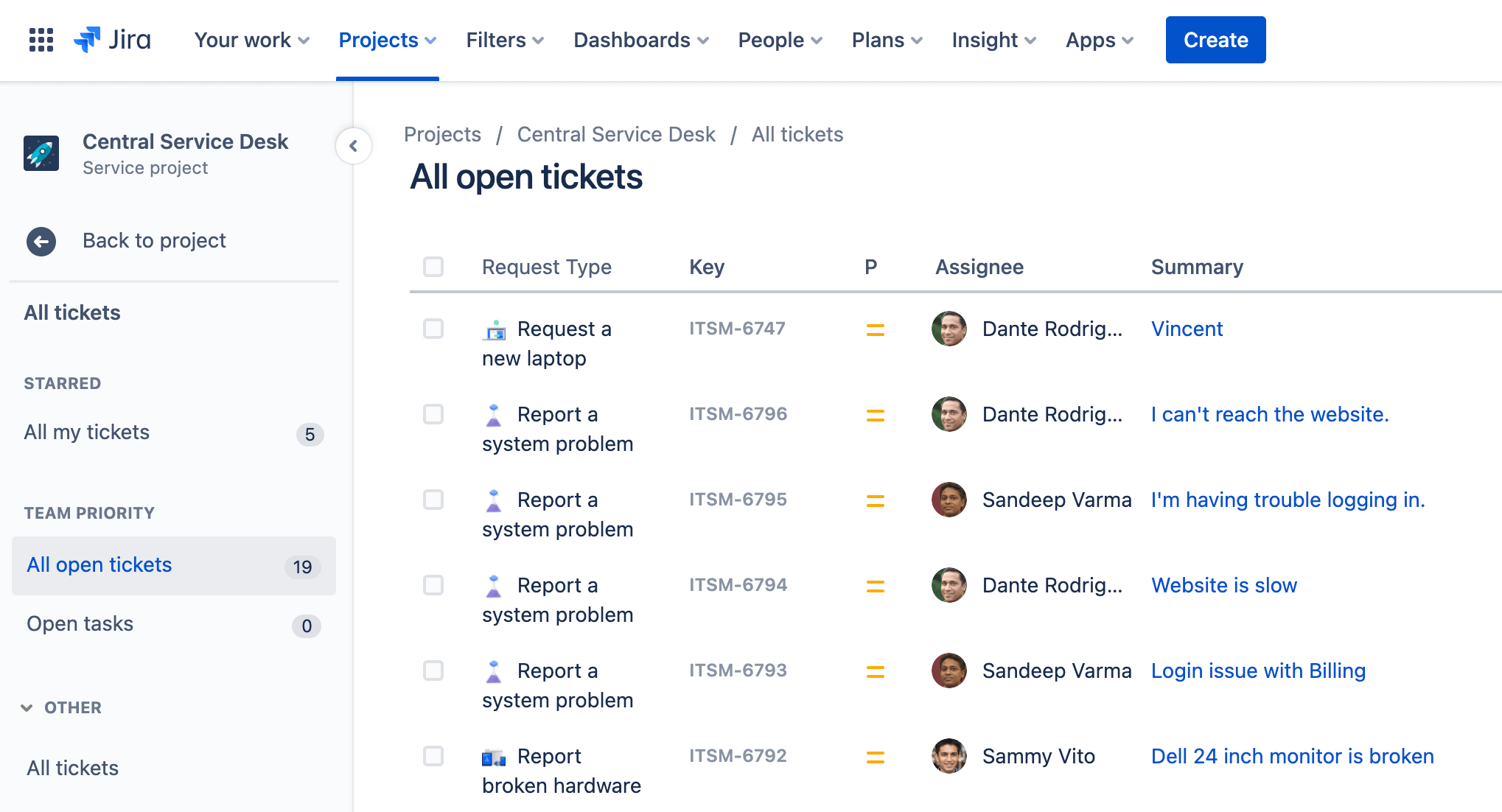
큐를 정렬하려면 다음을 수행합니다.
- 서비스 프로젝트 사이드바 메뉴에서 큐로 이동합니다.
- 큐 관리를 선택합니다.
- 두 그룹(팀 우선 순위 및 기타) 사이에서 큐를 끌어서 놓습니다.
- 닫기를 선택합니다.
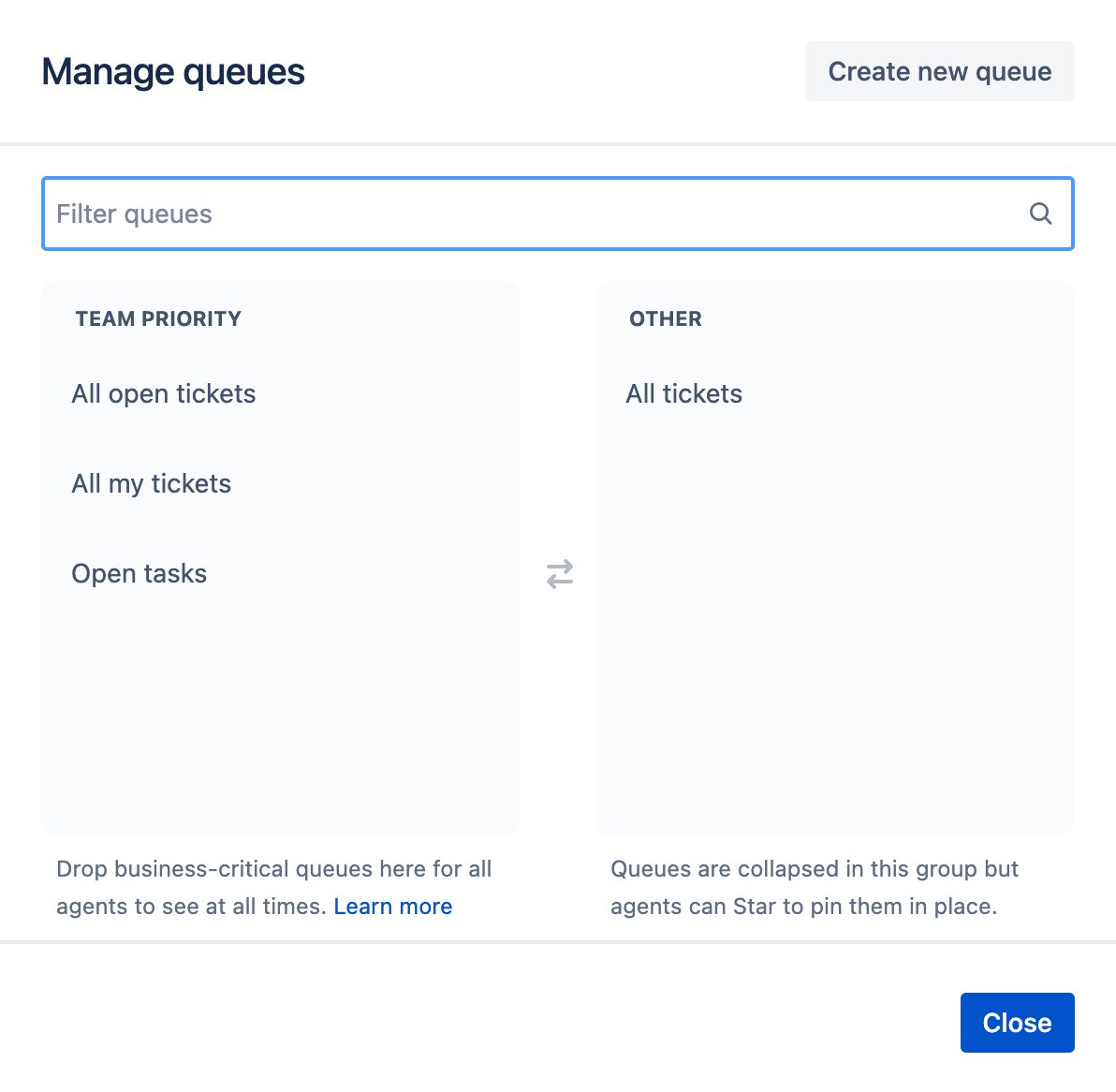
큐에 별표를 표시하려면 선택한 큐를 마우스로 가리키고 별 아이콘을 선택합니다
새 큐 만들기
앞의 설명과 같이, Jira Service Management에서는 팀이 즉시 사용할 수 있는 큐가 제공되며 해당 기본 큐를 편집하여 원하는 대로 업무 항목을 표시할 수 있습니다.
Jira Service Management에서는 필요에 맞는 자신만의 큐를 만들 수도 있습니다. 이 큐는 Jira 쿼리 언어 구문을 사용하여 유형, 상태 또는 좀 더 구체적인 사항을 기반으로 특정 요청을 표시하도록 설정할 수 있습니다.
새 큐를 만드려면 다음을 수행합니다.
- 서비스 프로젝트 사이드바 메뉴에서 큐로 이동합니다.
- 탐색 사이드바에서 큐 관리를 선택합니다.
- 새 큐 만들기를 선택합니다.
- 큐 이름을 입력합니다.
- 필터 기준 섹션의 드롭다운 메뉴에서 업무 유형, 상태, 해결 방법 및 레이블을 선택합니다. 또한 고급을 선택하여 JQL 구문을 입력할 수도 있습니다.
- 필요한 경우 더 보기 드롭다운 메뉴에서 조건을 선택합니다.
- 필요한 경우 주문 정렬 기준 드롭다운 메뉴에서 순서를 선택합니다.
- 열 섹션에서 열을 필요한 위치로 끌어서 놓아 업데이트합니다. 큐에 나타나는 열의 순서입니다.
- 만들기를 선택합니다.
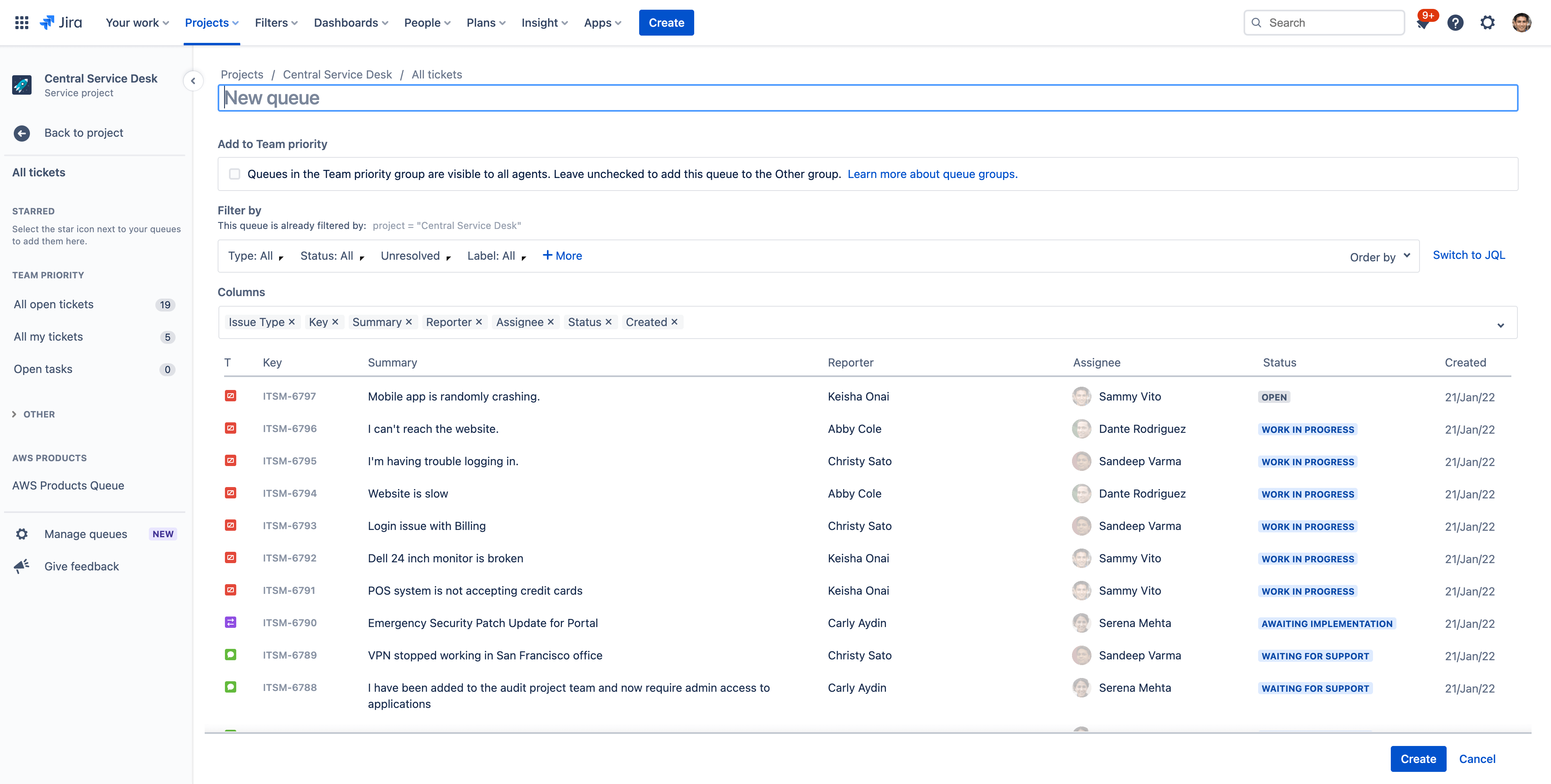
3단계 - 서비스 프로젝트에 팀원 및 고객을 추가
프로젝트에 팀원 추가
이제 준비를 모두 마쳤습니다. 새 프로젝트를 설정했으면 팀원을 초대하기 시작하세요. 팀을 참여시키려면 우선 각 팀원을 서비스 프로젝트에 에이전트로 추가하세요.
팀원을 추가하려면 다음을 수행합니다.
- 서비스 프로젝트 사이드바 메뉴에서 팀 초대로 이동합니다.
- 에이전트로 추가할 사용자의 이메일을 입력합니다.
- 초대를 선택합니다.
- 에이전트가 서비스 프로젝트 팀 역할에 추가되고 서비스 프로젝트로 이동하는 링크를 포함하는 이메일을 받습니다.
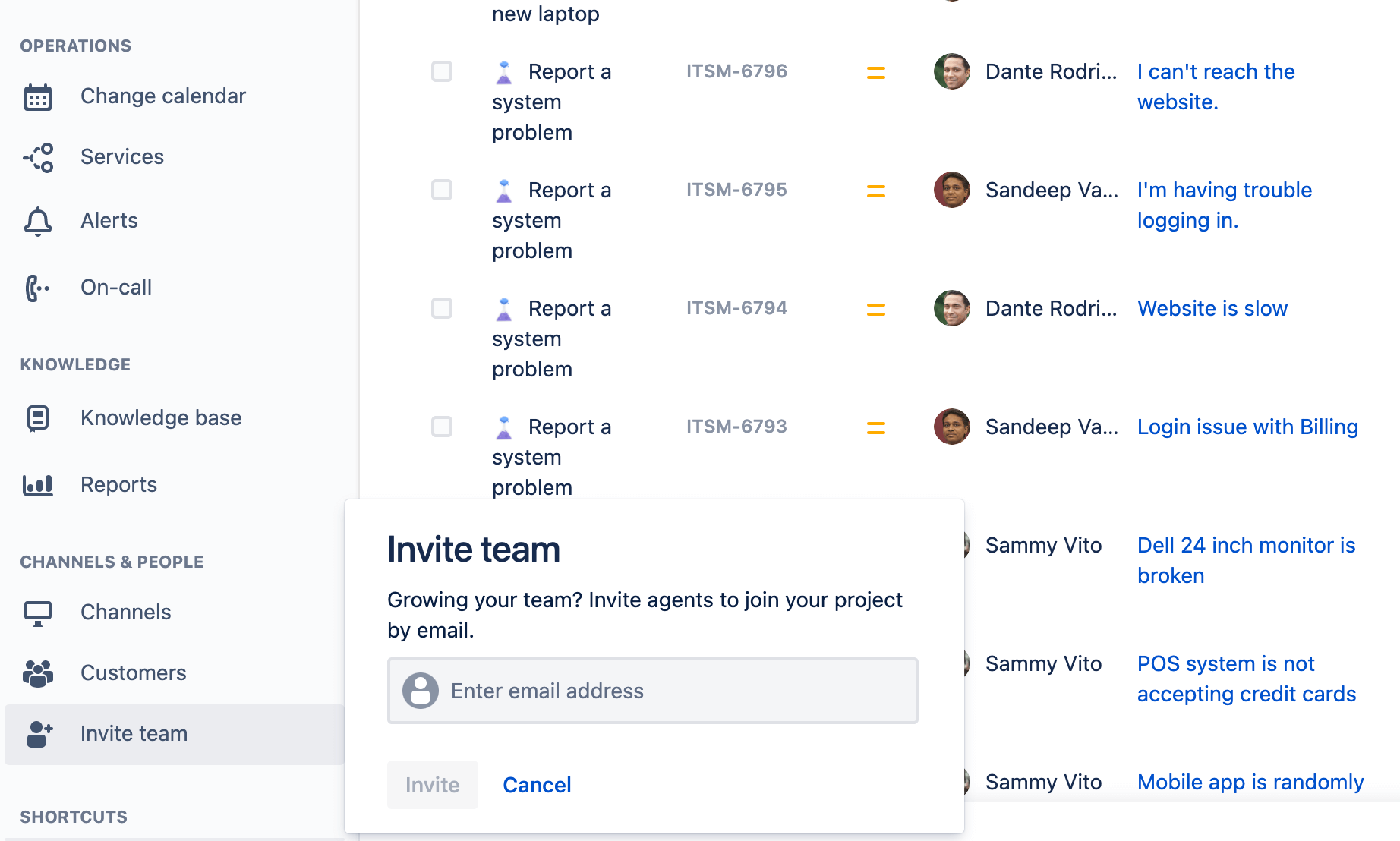
서비스 프로젝트에 고객 추가
다음으로 새로 만든 서비스 데스크에 고객을 추가하겠습니다. 고객이란 서비스 프로젝트에 도움을 요청하는 사용자입니다. 서비스 프로젝트에 바로 고객을 추가할 필요는 없지만 고객을 추가하는 방법을 알고 있어야 합니다.
관리자 및 서비스 프로젝트 에이전트는 모두 서비스 프로젝트에 고객을 추가할 수 있습니다.
고객을 추가하려면 다음을 수행합니다.
- 서비스 프로젝트 사이드바 메뉴에서 고객으로 이동합니다.
- 고객 추가를 선택합니다.
- 고객의 이메일을 입력합니다. 한 번에 여러 고객을 추가하려면 고객을 쉼표로 구분합니다.
- 고객을 조직에 추가합니다(선택 사항).
- 추가를 선택합니다.
- 고객은 초대 이메일을 받게 됩니다. 고객 알림으로 이동하여 초대 이메일을 보거나 사용자 지정합니다.
고객들이 고객들을 추가할 수 있도록 Jira Service Management를 설정할 수도 있습니다. 또는 Jira 사용자에게 서비스 프로젝트를 공개할 수 있습니다. 고객 권한에 대해 자세히 알아보세요.
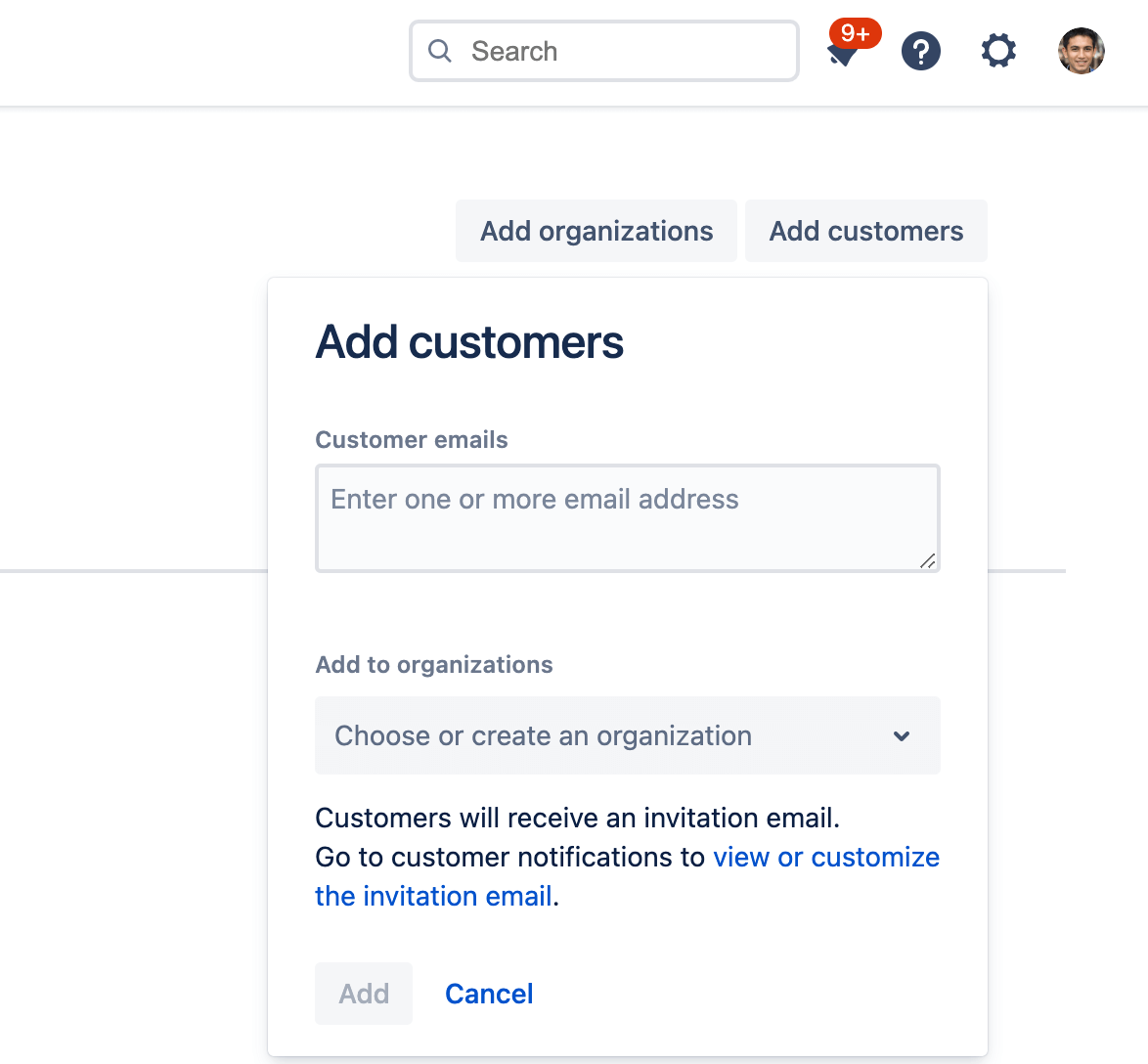
이제 기본 사항을 마쳤으므로, Atlassian의 유용한 방법 안내 가이드, 설명 자료 및 설명서의 모음을 사용하여 프로젝트를 다음 단계로 진행하세요. 배워야 하는 내용이 더욱 많습니다.
- 개인 설정 데모를 보려는 경우, 관심 있는 특정 기능을 선택할 수 있는 Jira Service Management 온디맨드 데모를 확인하세요.
- 기본부터 심층적인 실행까지 모든 것을 다루는 기타 Jira Service Management 제품 가이드를 확인하세요.
- 뛰어난 서비스를 바로 제공하도록 모바일용 Jira Service Management를 다운로드하세요.